10 logiciels gratuits et utiles pour graver des DVD sous Mac
Par Pierre Dubois • 2025-08-21 11:33:02 • Solutions éprouvées
DVD
- 1. Convertir/graver vidéo sur DVD+
-
- 1.1 MP4 sur DVD
- 1.2 MOV sur DVD
- 1.3 MKV sur DVD
- 1.4 MPG sur DVD
- 1.5 Graver MP4 sur DVD sous Windows 10
- 1.6 Convertir VOB sur DVD
- 1.7 Convertir M4V sur DVD
- 1.9 Graver AVCHD sur DVD
- 1.10 Convertir WMV sur DVD
- 1.11 Convertir MTS/M2TS/TS Fichiers sur DVD
- 1.12 Graver DivX/Xvid Fichiers sur DVD
- 1.13 Convertir Video_TS sur DVD
- 1.14 iPhone Videos sur DVD
- 1.15 Convertir uTorrent Movies sur DVD
- 1.16 Graver Camcorder sur DVD
- 1.17 Graver VLC Fichiers sur DVD
- 1.18 Convertir MiniDV sur DVD
- 1.19 Convertir Blu-ray sur DVD
- 1.20 Convertir mkv en Blu-ray
- 1.21 Graver des films sur DVD
- 1.22 Graver un film torrent
- 2. Convertir DVD en vidéo +
-
- 2.1 Convertir DVD en MP4
- 2.2 Convertir DVD en MPEG
- 2.3 Convertir DVD en MKV
- 2.4 Convertir DVD en AVI Free
- 2.5 Convertir DVD en DivX/Xvid
- 2.6 Convertir DVD en MP3 Free
- 2.7 DVD en iPad
- 2.8 Convertir DVD vers Digital Fichiers
- 2.9 Convertir DVD en AVI with Handbrake
- 2.10 Convertir un DVD en MP4 avec VLC
- 3. Convertir ISO / Convertir vers ISO +
- 4. Logiciel graveur DVD+
-
- 4.1 10 Free Mac DVD Burners
- 4.2 AnyDVD pour Mac
- 4.3 Best Toast pour Windows Alternative
- 4.4 MP4 sur DVD Burner Mac
- 4.5 Top 15 MP4 sur DVD Burners
- 4.6 10 WinX DVD Video Software Alternatives
- 4.7 5 Windows 10 DVD Maker Programs
- 4.8 10 Best Blu-ray DVD Players
- 4.9 Best DVD Makers
- 4.10 Best Video sur DVD Converters
- 4.11 Top DVD Creators
- 4.12 Best Free DVD Authoring Software
- 4.13 Alternative en ConvertXtoDVD Mac/Windows
- 4.14 Best DVD Burning Software
- 4.15 Top 5 Free DVD Burners
- 4.16 PAL en NTSC Converter
- 4.18 Alternatives à Nero Burning
- 5. Autres conseils DVD +
-
- 5.1 Lire DVD sur Xbox One/360
- 5.2 Lire DVDs sur Wii
- 5.3 Importer DVD en iTunes
- 5.4 Peut PS4 ou PS3 Lire DVDs
- 5.5 Transférer DVD en TV
- 5.6 Monter VOB or DVD Fichiers
- 5.7 DVD en Chromecast
- 5.8 Lire DVD sous Windows 10/8/7
- 5.9 Convertir VCD Videos sur DVD
- 5.10 VLC ne peut pas lire DVD
- 5.11 Compresser Video pour DVD
- 5.15 Convertir NTSC en PAL
- 5.16 DVD Player Formats pris en charge
- 5.17 Lire DVD sous Windows 10
- 5.18 Copier DVD en DVD
- 5.19 Télécharger DVD sur un ordinateur
- 5.20 Lire DVD sur Media Player
- 5.21 Graver MP4 sur CD
- 5.22 Graveurs de CD MP3
- 5.24 Graver audio MP3 sur DVD
- 5.25 Convertir VHS en numérique
- 5.26 Lire un DVD sur TV Samsung
- 6. Convertir/graver format populaire sur DVD +
-
- 6.1 Convertir Home Movies sur DVD
- 6.2 Graver iTunes Movie sur DVD
- 6.4 Graver AVI sur DVD Mac
- 6.5 Graver iMovie sur DVD
- 6.6 Graver Windows Movie Maker Fichiers sur DVD
- 6.7 Utiliser Adobe Premiere pour Graver A DVD
- 6.8 Convertir YouTube en DVD et Vice-Versa
- 6.9 Graver des films sur DVD
- 6.10 Graver Vidéo TS sur dvd
- 6.11 Convertisseurs MP4 en DVD en ligne
- 6.12 Télécharger DVD sur ordinateur
- 6.13 Profiter de votre DVD Netflix Partout
- 6.14 Convertir VHS en DVD
Vosu recherchez un outil de gravure DVD gratuit pour Mac disposant de fonctionnalités similaires à celles d'iDVD ? Vous êtes au bon endroit. Cet article va vous présenter 10 graveurs DVD gratuits et pratiques pour Mac OS X disposant de fonctions simples. Avant de commencer, j'aimerais d'abord vous présenter un créateur de DVD tout-en-un. Si vous ne recherchez que des outils gratuits, passez directement à la partie 2. Maintenant, continuez de lire pour découvrir les meilleurs graveurs DVD gratuits pour votre Mac.
- Partie 1. Un créateur de DVD professionnel & puissant pour Mac (Facultatif)
- Partie 2. 10 créateurs DVD gratuits et pratiques pour Mac
Partie 1. Une créateur de DVD professionnel & puissant pour Mac (Facultatif)
Wondershare UniConverter pour Mac (soit Wondershare Video Converter Ultimate pour Mac)
Ce créateur de DVD Wondershare est une solution vidéo tout-en-un très puissante. C'est un outil polyvalent avec des fonctions puissantes qui a de meilleures performances que les autres graveurs de DVD du marché. Vous serez également stupéfait par sa vitesse de conversion et sa haute qualité. De plus, vous pouvez convertir, éditer, télécharger, enregistrer, organiser et regarder des vidéos dans plus de 1000 formats à l'aide de cet outil.
 Wondershare UniConverter
Wondershare UniConverter
Votre boite à outils vidéo complète

- Gravez vos vidéos sur des DVD avec des modèles DVD gratuits attractifs
- Convertissez des vidéos dans plus de 1000 formats, comme l'AVI, le MKV, le MOV, le MP4, etc.
- Editez, améliorez & personnalisez vos vidéos
- Une vitesse de conversion 30X plus élevée que les convertisseurs habituels
- Téléchargez ou enregistrez des vidéos depuis les sites de partage vidéo
- La boite à outils polyvalente comprend la résolution des problèmes de métadonnées, la création de GIF, la diffusion de vidéos sur une télévision, la conversion au format VR et l'enregistrement d'écran
- OS compatibles : Windows 10/8/7/XP/Vista, macOS 10.10 ou versions ultérieures
Comment graver des vidéos sur un DVD avec Wondershare UniConverter pour Mac (soit Wondershare Video Converter Ultimate pour Mac) (Sierra Inclus)
Tutoriel vidéo : Wondershare UniConverter - Gravez des vidéos sur un DVD
Étape 1 Lancez UniConverter et ajoutez des vidéos dans le programme.
Téléchargez et installez UniConverter sur votre Mac, puis lancez-le. Une fois cela fait, sélectionnez la section Graver en haut de l'interface principale. Cliquez sur le bouton Ajouter des Fichiers dans le coin supérieur droit de l'interface et ajoutez dans le programme les vidéos que vous voulez graver. Vous pouvez également directement faire un glisser/déposer des vidéos dans le programme.

Étape 2 Sélectionnez le modèle DVD.
Cliquez sur l'icône Éditer pour ouvrir la fenêtre Modèles DVD. Ensuite, vous pourrez modifier le modèle selon vos souhaits pour le DVD.
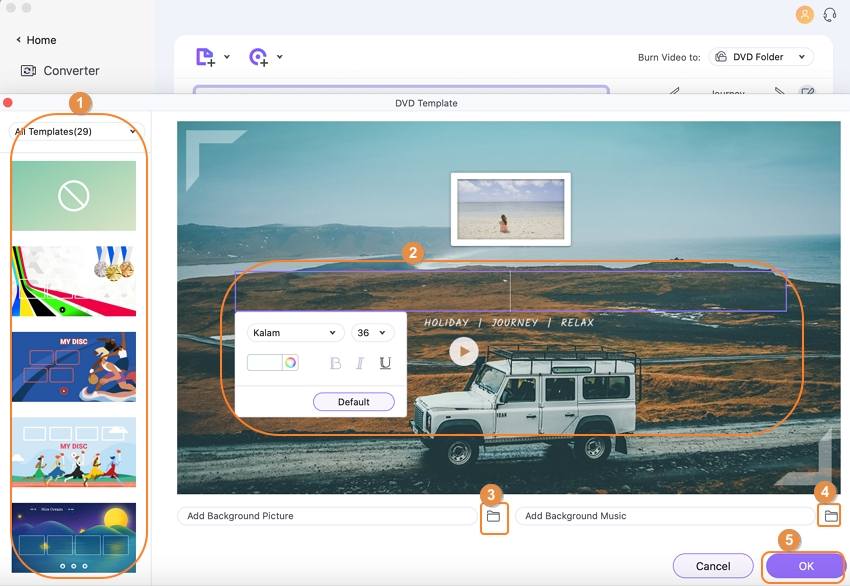
Étape 3 Commencez à graver vos vidéos sur votre DVD.
Après avoir modifié le modèle, vous pourrez également modifier d'autres paramètres comme le standard de télévision, le ratio d'aspect, la qualité, et plus encore, depuis l'interface principale. Vous pourrez ensuite cliquer sur le bouton Graver dans le coin inférieur droit pour commencer à graver vos vidéos sur le DVD.
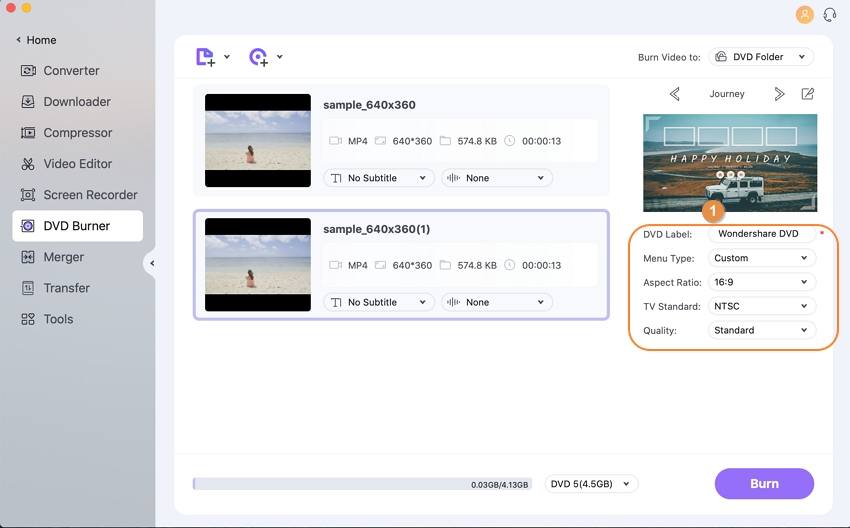
Partie 2. 10 créateurs DVD gratuits et pratiques pour Mac
1. Burn
Burn a obtenu une solide réputation car il est capable de graver tous types de fichiers sur DVD en vue de les sauvegarder ou de les lire sur un lecteur DVD. Vous pouvez même utiliser Burn pour Mac pour copier des fichiers DVD, dont les fichiers .dmg, iso, cue/bin, etc. Il permet même de créer des menus DVD interactifs et simples comme les DVD commerciaux. Il s'agit d'un outil de gravure DVD tout-en-un comme ImgBurn pour Windows, qui est un logiciel de gravue DVD open-source sur SourceForge.
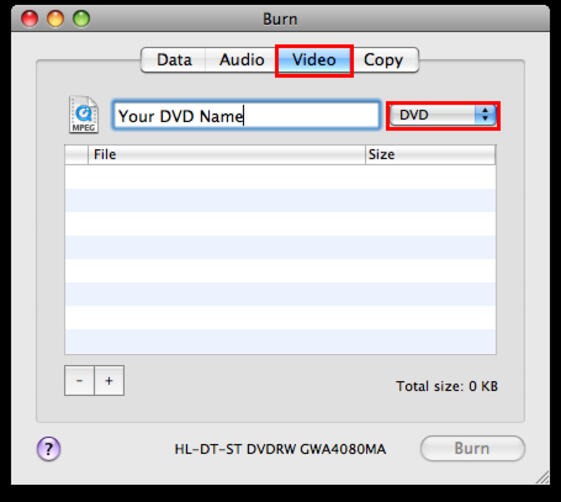
2. LiquidCD
Même si la page d'accueil de LiquidCD est modeste, le programme est un excellent programme gratuit de gravure DVD. Comme Burn, il vous permettra de graver presque n'importe quel fichier sur des CD et DVD, et ce programme est disponible en plusieurs langues, dont l'anglais, le français, l'allemand, l'espagnol et le danois. Il existe un forum sur lequel les utilisateurs peuvent poser et répondre aux questions, mais il est en français. Rendez-vous sur la page d'accueil de ce graveur DVD Mac gratuit, et vous en saurez plus sur ce programme.
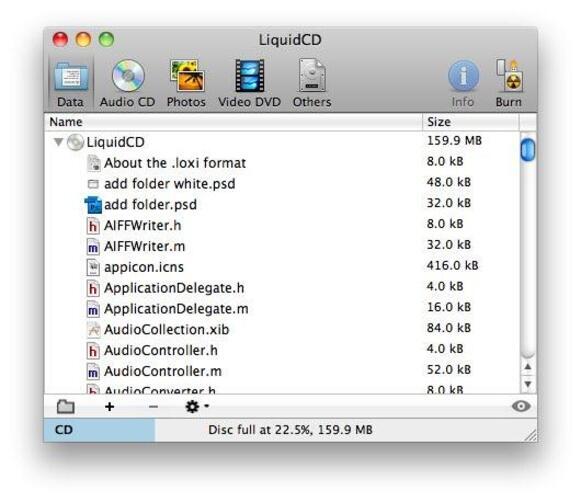
3. BurnX
Ne confondez pas avec Burn. BurnX est un autre graveur DVD gratuit pour Mac et Windows, et ce programme a été développé par HernanSoft. Avec son interface simple et facile à utiliser, BurnX vous permettra de graver des CD/DVD en faisant un glisser/déposer des fichiers vers le programme. Il est similaire à Wondershare DVD Creator pour Mac(El Capitan inclus), qui permet de glisser/déposer des fichiers pour graver un DVD de haute qualité. Tous les formats vidéo populaires sont supportés, dont le MP4, le FLV, l'AVI et ainsi de suite.
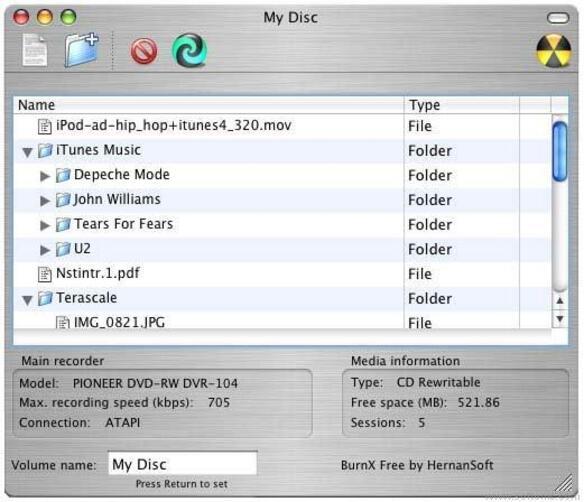
4. Simply Burns
Voici un autre graveur DVD à l'interface simple qui vous aidera à graver vos vidéos sur DVD. Le programme dispose de fonctions comme la copie de fichiers, l'extraction de DVD, la création d'audio, et la gravure d'images sur DVD. Ce programme est très facile à utiliser, et même les utilisateurs novices pourront graver des DVD avec leur Mac en suivant des étapes simples.
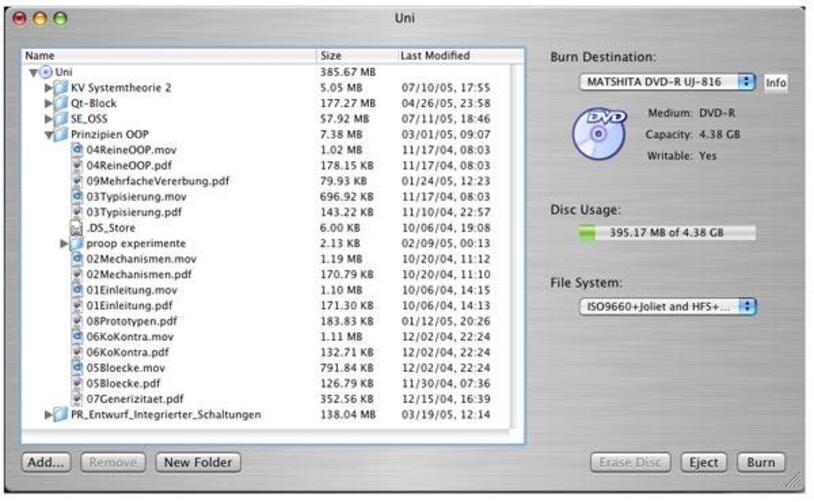
5. Express Burn
Express Burn est un autre programme de gravure DVD gratuit et fiable pour Mac. Il vous permet de graver des vidéos sur Blu-ray, HD-DVD ainsi que sous forme d'images ISO. L'interface utilisateur est simple et intuitive donc vous saurez immédiatement comment l'utiliser.
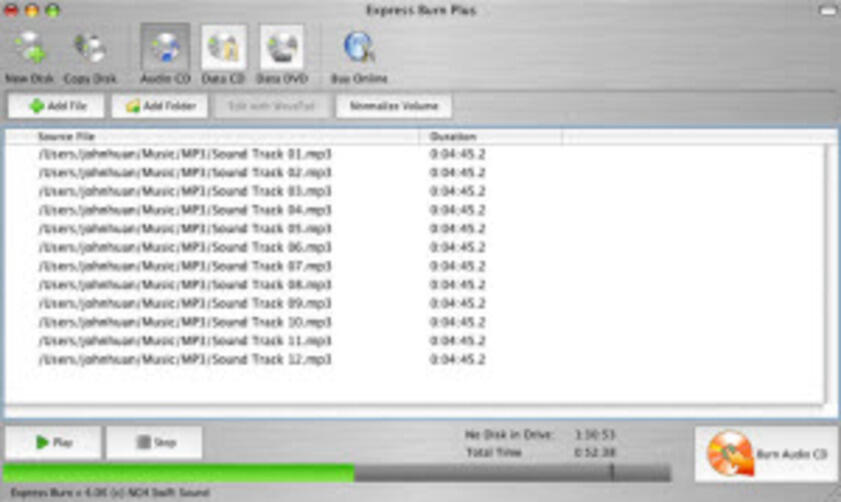
6. Disc Burner pour Mac
Dis Burner pour Mac est un outil de gravure tout-en-un pour Mac. Il vous permettra d'organiser votre contenu, de stocker tout votre contenu numérique sur un disque, et de graver votre DVD ainsi que des fichiers ISO. Une autre excellente fonctionnalité de ce logiciel est qu'il permet de stocker l'image de de votre DVD sur votre disque dur.
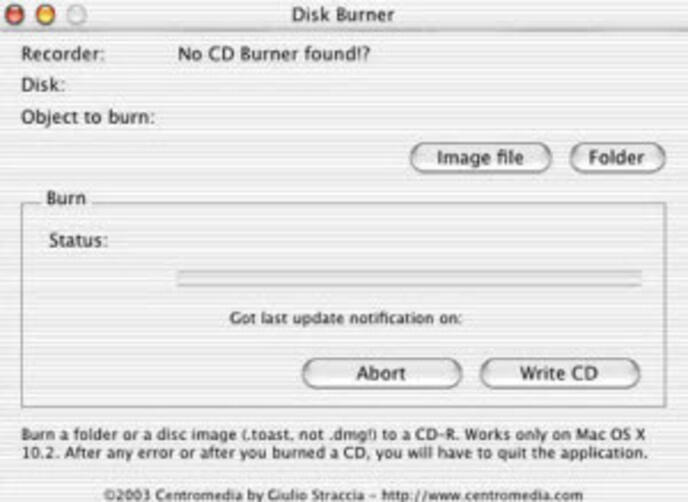
7. Bombono DVD
Bombono DVD est une application qui permet à ses utilisateurs de créer des copies de n'importe quel CD. Il est capable de reconnaitre les CD qui ne sont pas reconnus par d'autres programmes sous Mac OS X. Il peut être utilisé pour graver des SVCD et VCD et propose également quelques fonctions comme l'écrasement. Cela peut être un excellent outil pour graver des images depuis un DVD. La page d'accueil de ce Bombono DVD liste les fonctions clés de ce programme, ce qui vous aidera à en apprendre plus sur ce programme.
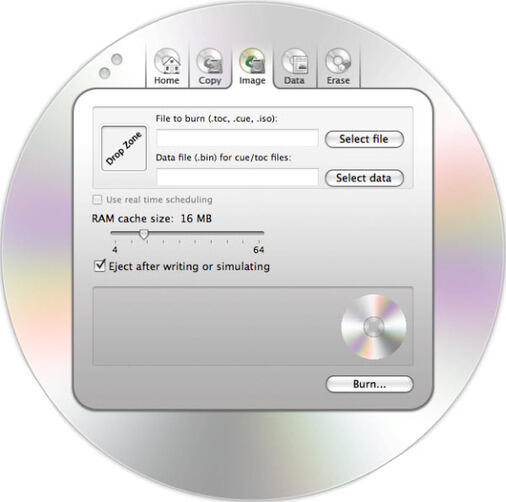
8. iTunes
iTunes est un programme à part entière qui permet à ses utilisateurs non seulement de graver mais aussi de facilement organiser, acheter et lire des fichiers multimédia. En plus, le programme permet de graver des Emissions TV, des radio iTunes, des films et de la musique sur DVD. De nombreuses personnes ne connaissant pas la fonction gravure d'iTunes. En fait, iTunes permet à ses utilisateur de facilement graver de la musique sur CD sur un Mac.
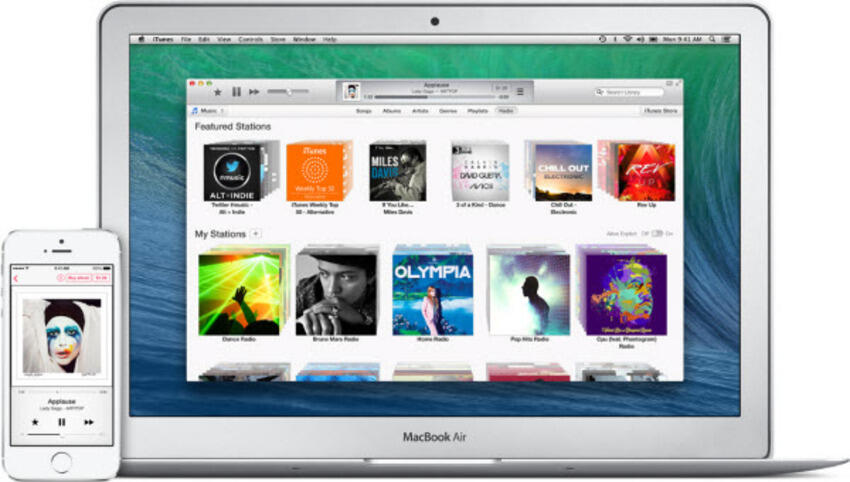
9. Finder
Finder ne permet de graver que des DVD de données. Il est installé par défaut sur les Mac, ce qui vous permettra de graver des disques sans programme tiers. Vous pourrez faire cela simplement en insérant un disque dans le SuperDrive. Sélectionnez Ouvrir Finder dans la fenêtre qui apparaîtra alors sur l'écran et cliquez sur OK. Dans Emplacements, le DVD sans titre peut être renommé. L'utilisateur pourra ensuite faire un glisser/déposer des fichiers à graver dans la liste. Cliquez sur la liste puis sur Option de gravure. Une fenêtre apparaîtra alors. L'utilisateur devra alors cliquer sur le bouton graver.
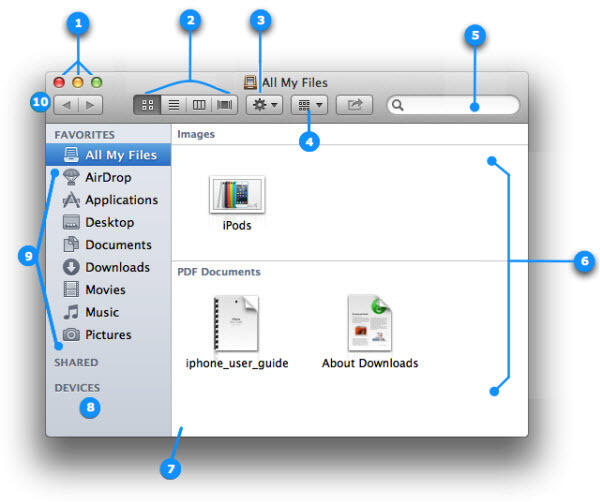
10. iDVD
iDVD est un autre graveur DVD facile à utiliser à l'interface simple qui vous aidera à graver vos vidéos sur DVD sur Mac, à l'aide d'étapes simples. Ce programme de gravure DVD pour Mac se concentre sur la facilité d'utilisation, et peut aider les utilisateurs à facilement gérer toute la gravure, même si l'utilisateur est novice en ce qui concerne la gravure de DVD.
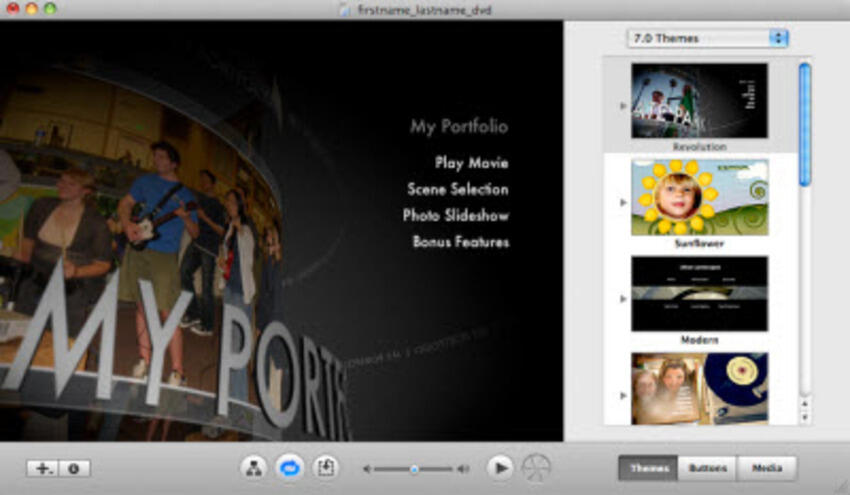

Pierre Dubois
staff Éditeur